Si të fshini një faqe në Word {Udhëzues}
Po përpiqeni të fshini një faqe të zbrazët në Word? Në këtë udhëzues, ne do t
iMessage është një shërbim i mesazheve të çastit i cili është në pronësi të Apple. Është një shërbim që përdor të dhëna dhe dërgon mesazhe përmes internetit. Ata punojnë vetëm nën aksesin e lidhjes në internet. Për të dërguar iMessages, ju nevojitet një plan të dhënash ose mund t'i dërgoni ato përmes WiFi. Përdorimi i të dhënave për dërgimin e fotografive ose videove përmes iMessage mund të ndryshojë në varësi të llojit të mesazhit që po dërgon.
Ndonjëherë, mund të shfaqet një flluskë e gjelbër e një mesazhi në vend të një blu, kjo do të thotë se mesazhi është dërguar përmes MMS/SMS në vend të iMessage. Disa arsye mund të jenë përgjegjëse për kalimin e mesazheve nga iMessage në MM/SMS.
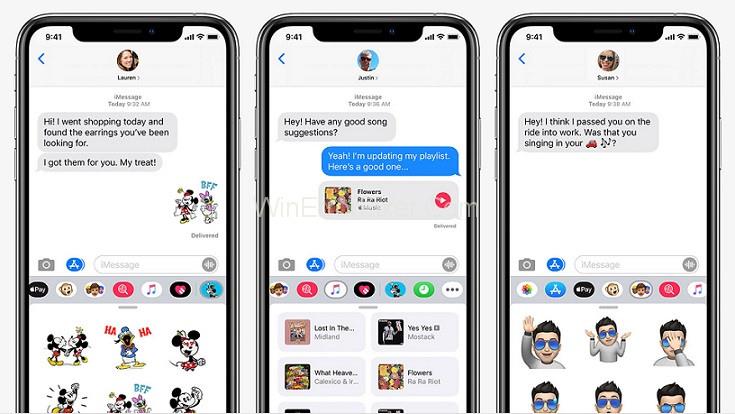
Marrësi të cilit dikush po i dërgon një mesazh mund të mos ketë një pajisje Apple. Në pajisjen tuaj ose në pajisjen e marrësit, iMessage është i çaktivizuar. Për të kontrolluar nëse iMessage është i aktivizuar për pajisjen tuaj, shkoni te Cilësimet > Mesazhet > iMessage. iMessage është përkohësisht i padisponueshëm në pajisjen tuaj ose në pajisjen e marrësit tuaj.
Përmbajtja
Si të rregulloni iMessage që nuk funksionon
Megjithatë, problemi me sa duket është në fundin e tyre, nëse keni probleme me iMessage kur transferoni dërgesat në një kontakt të vetëm. Nga ana tjetër, nëse iMessage nuk funksionon me asnjë nga lidhjet tuaja dhe ju e dini se ata po përdorin iMessage, problemi me sa duket kalon me pajisjen tuaj. Megjithatë, zgjidhjet e mëposhtme mund t'ju ndihmojnë të kuptoni problemin që lidhet me mospunën me iMessage.
Fikni iMessage dhe rindizni atë
Për të rregulluar iMessage, është mirë që në radhë të parë të rindizni iMessage. Më poshtë janë hapat e thjeshtë për rindezjen:
Hapi 1: Shkoni te Cilësimet dhe zgjidhni Mesazhet.
Hapi 2: Çaktivizoni iMessage dhe fikni iphone.
Hapi 3: Tani ndizni pajisjen dhe shkoni te cilësimet dhe klikoni mbi Mesazhet dhe Kaloni në iMessage.
Kjo teknikë e rregullimit të iMessage tenton të jetë mjaft e suksesshme dhe kërkon vetëm disa minuta për të punuar.
Sigurohuni që iMessage është konfiguruar
Ndonjëherë iMessage mund të rregullohet thjesht duke u siguruar që iMessage është konfiguruar saktë. Hapat për të kontrolluar konfigurimin janë:
Hapi 1: Shkoni te Cilësimet dhe më pas zgjidhni Mesazh.
Hapi 2: Nga opsioni i dhënë zgjidhni Dërgo & Merre.
Hapi 3: Do të shfaqet një listë e adresave të postës elektronike dhe numrave të telefonit që mund të dërgojnë dhe marrin iMessages në pajisjen tuaj.
Hapi 4: Zgjidhni numrin tuaj të telefonit për të aktivizuar iMessage për numrin tuaj. Nën titullin, mund të filloni biseda të reja.
Dilni nga Apple ID Më pas Hyni përsëri
Hapi 1: Shkoni te Cilësimet e iPhone dhe prekni në krye, zgjidhni emrin tuaj.
Hapi 2: Lëvizni në fund dhe shkoni te Dilni. Pas kësaj, duhet të rinisni iPhone tuaj
Hapi 3: Shkoni te "Cilësimet" dhe në krye zgjidhni "Identifikohu".
Pasi të jeni identifikuar, provoni të hapni një iMessage te një përdorues tjetër i Apple. Sidoqoftë, edhe iMessage po funksionon përsëri, nëse komunikimi shfaqet blu.
Kontrolloni lidhjen tuaj WiFi dhe celular
iMessage funksionon vetëm në një lidhje të dhënash, në disponueshmërinë e rrjetit 3G ose 4G ose me një sinjal të mirë WiFi. Është më mirë të aktivizoni dhe çaktivizoni "Modalitetin e aeroplanit" në mënyrë që të përmirësoni marrjen në rast se nuk keni një lidhje të mirë 3G ose 4G që mund të provoni.
Në rast të mungesës së të dhënave ose lidhjes së dobët 3G/4G, provoni një nga sa vijon: Kërkoni dhe identifikohuni në rrjetet WiFi aty pranë për lidhje.
Hapi 1: Për të kërkuar një rrjet në afërsi, fillimisht shkoni te Cilësimet, më pas zgjidhni Wi-Fi dhe aksesoni nëse ekziston një rrjet Wi-Fi falas në afërsi.
Hapi 2: Nëse gjeni një problem me lidhjen tuaj Wi-Fi, atëherë fikni Wi-Fi dhe përdorni 3G/4G.
Hapi 3: Shkoni për rivendosjen e cilësimeve të rrjetit. Fillimisht shkoni te "Cilësimet" dhe zgjidhni "Përgjithshme", më pas shkoni te "Rivendosja" dhe shtypni "Rivendosni cilësimet e rrjetit" dhe kjo do ta rregullojë problemin.
Hapi 4: Në mungesë të disponueshmërisë së lidhjes së të dhënave dhe WiFi, shtypni dhe mbani shtypur mesazhin e padërguar dhe zgjidhni opsionin "Dërgo si mesazh me tekst". Një mesazh me tekst duhet të kalojë edhe përmes një lidhjeje GPRS.
Përditësoni softuerin tuaj iOS
Kur softueri nuk është i përditësuar, atëherë mund të ketë një gabim që e pengon atë të funksionojë siç duhet.
Për të kontrolluar disponueshmërinë e një versioni të përditësuar të iOS, fillimisht shkoni te Settings dhe zgjidhni General dhe më pas Përditësoni Softer. Nga këtu mund ta shkarkoni dhe instaloni nëse po.
Rivendosni cilësimet e rrjetit tuaj
Ndonjëherë cilësimet e rrjetit të telefonit mund të ngatërrohen, duke ndërhyrë me shërbimet e mundshme në internet si iMessage. Si mjet i fundit, ju mund t'i ndërroni cilësimet e rrjetit dhe t'i riktheheni përsëri, megjithëse ruani se kjo nuk do t'i lejojë rrjetet e ruajtura Wi-Fi dhe fjalët e tua të lidhura me ndonjë rrjet të disponueshëm, kështu që duhet t'i futni ato përsëri.
Hapi 1: Shkoni te aplikacioni Cilësimet në pajisjen tuaj dhe trokitni lehtë mbi Të përgjithshme.
Hapi 2: Në Përgjithshme, zgjidhni opsionet Transfer ose Reset nga iPhone dhe prekni Reset.
Hapi 3: Prekni për të rivendosur cilësimet e rrjetit nga dritarja që shfaqet dhe konfirmoni për ta vazhduar atë.
Kontaktoni mbështetjen e Apple
Opsioni vërtet i fundit që keni është të arrini mbështetjen e Apple për mbështetje. Organizatorët e Apple ndonjëherë duhet të zgjidhin keqfunksionimet e iMessage. Megjithatë, duhet të merrni parasysh të telefononi përpara dhe të caktoni një takim për të sjellë pajisjen tuaj, pasi këto dyqane mund të jenë mjaft të zënë nëse keni një Apple Store.
Përsëri, për sa i përket zgjidhjes së problemeve, kjo duhet të jetë zgjidhja e fundit, pasi mënyra e mëposhtme do t'ju kursejë kohë dhe para. Edhe me ofruesin e shërbimit Voguish dhe një pajisje që përndryshe funksionon mirë, iMessage herë pas here thjesht ndalon së punuari siç supozohet.
konkluzioni
iMessage është jashtëzakonisht i popullarizuar në mesin e të varurve nga iPhone dhe iPad. Kështu, kur iMessage ndalon së punuari, jeta vjen në një ngërç. Ka arsye shumëngjyrëshe që iMessage të ndalojë së punuari dhe ju duhet ta zbuloni problemin dhe të merrni mënyrat e zbatueshme për ta rregulluar problemin. Por në rast se iMessage nuk fillon të funksionojë për këtë individ edhe pasi të keni provuar të gjitha rregullimet, hoteli juaj i mbylljes mund të jetë duke prekur mbështetjen e Apple.
Po përpiqeni të fshini një faqe të zbrazët në Word? Në këtë udhëzues, ne do t
Kjo është një nga pyetjet më të mëdha që bëjnë përdoruesit, nëse mund të shohin kush e ka parë profilin e tyre në Instagram. Mësoni më shumë për mënyrat dhe mjetet që ndihmojnë në monitorimin e vizitorëve të profilit tuaj!
Mësimi për instalimin e një printeri në Windows 10, duke përfshirë printerët Wi-Fi dhe ata lokalë. Udhëzime hap pas hapi dhe zgjidhje për problemet e zakonshme.
Mësoni se si të zhbllokoni dikë në Facebook dhe Messenger lehtësisht me këtë udhëzues të detajuar. Ndiqni hapat e thjeshtë për të rifituar kontaktin me miqtë tuaj të bllokuar.
Dëshironi të fshini lejet e skaduara dhe të rregulloni portofolin e Apple? Ndiqni ndërsa unë shpjegoj në këtë artikull se si të hiqni artikujt nga Apple Wallet.
Pavarësisht nëse jeni i rritur apo i ri, mund t'i provoni këto aplikacione ngjyrosëse për të çliruar kreativitetin tuaj dhe për të qetësuar mendjen tuaj.
Ky udhëzues ju tregon se si të zgjidhni një problem me pajisjen tuaj Apple iPhone ose iPad që shfaq vendndodhjen e gabuar.
Shiko se si mund të aktivizosh dhe menaxhosh "Mos shqetëso" në iPad, në mënyrë që të përqendrohesh në atë që duhet të bësh. Këtu janë hapat që duhen ndjekur.
Shihni mënyra të ndryshme se si mund ta bëni tastierën tuaj iPad më të madhe pa një aplikacion të palës së tretë. Shihni gjithashtu se si ndryshon tastiera me një aplikacion.
A po përballeni me gabimin e iTunes që nuk zbulon iPhone ose iPad në kompjuterin tuaj Windows 11? Provoni këto metoda të provuara për të zgjidhur problemin tani!






